Comment imprimer sur une imprimante depuis mon téléphone ?

Avec le développement des technologies modernes, notre vie devient de plus en plus facile. Ces actions qui nécessitaient des efforts il y a 5 à 10 ans sont maintenant effectuées en quelques minutes seulement. L'impression photo en est un exemple. Leur vous pouvez imprimer rapidement sur une imprimante, avec un seul appareil nécessaire - votre téléphone personnel.
Règles fondamentales
Pour commencer, il existe plusieurs façons d'imprimer à partir d'un appareil mobile. Cela peut être fait avec :
- Wifi;
- Bluetooth;
- applications spéciales pour l'impression sans fil;
- connexion directe via l'interface USB ;
- l'ordinateur auquel l'imprimante est connectée.

Ici, il faut comprendre que le téléphone et l'imprimante doivent prendre en charge certaines technologies et certains services, afin que vous puissiez imprimer. Par exemple, lorsque vous choisissez une méthode d'impression particulière, vous devez vous assurer que le téléphone dispose d'une nouvelle version du système d'exploitation qui prend en charge l'impression en nuage ou permet d'installer un logiciel spécial sur le smartphone.
Il en va de même pour l'imprimante, qui doit prendre en charge le wifi et le bluetooth selon la méthode d'impression sélectionnée. Si vous souhaitez, par exemple, réinitialiser un fichier pour l'imprimer sur une ancienne imprimante, toutes les méthodes ci-dessus ne seront pas disponibles. Par conséquent, avant de commencer à utiliser un type d'impression particulier, vous devez vous assurer que tous les périphériques prennent en charge la possibilité d'imprimer avec la méthode sélectionnée.
De plus, pour vider un fichier sur une imprimante réseau si elle est connectée à un réseau Wi-Fi approprié, vous devez d'abord la configurer pour rendre cette fonctionnalité disponible.


Comment configurer l'impression ?
Avant de lancer l'impression, vous devez configurer l'équipement, sinon la possibilité de recevoir des photos de votre téléphone ne sera pas disponible. Analysons les spécificités de la configuration des équipements à l'aide d'un exemple d'utilisation d'une imprimante virtuelle appelée Google Cloud Print. Il y a plusieurs points importants ici.
- L'application du type de système « Imprimante virtuelle » doit être installée et activée sur le téléphone mobile. Si ce service n'est pas disponible par défaut sur le téléphone mobile, il peut être trouvé sur Google Play.
- L'imprimante doit prendre en charge ce type de technologie. Il convient de noter que la plupart des modèles modernes prennent en charge cette technologie dès le début.
- L'utilisateur doit disposer d'un compte Google personnel actif.
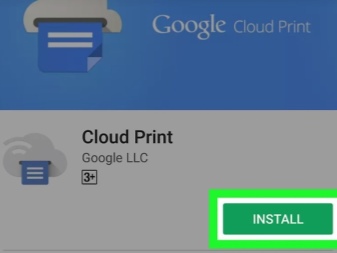
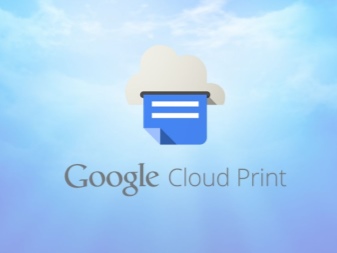
Passons maintenant directement à configuration des appareils... Tout d'abord, vous devez connecter l'équipement d'impression à Google Cloud Print. Si le modèle du gadget pour l'impression est équipé du Wi-Fi, il peut être connecté directement au routeur. Ce processus est généralement décrit dans le manuel d'instructions de l'appareil. La méthode la plus courante pour connecter un appareil à un réseau sans fil est le protocole WPS. Mais d'abord, vous devez démarrer ce service sur le routeur. Cela se fait comme suit:
- ouvrez les paramètres Wi-Fi de l'appareil ;
- nous trouvons un élément appelé "Réseau sans fil";
- cliquez sur la ligne intitulée WPS ou Wi-Fi Protected Setup ;
- nous activons le protocole du même nom.


Il arrive aussi que l'imprimante ne dispose pas de module Wi-Fi. Puis son peut se connecter au service spécifié via un ordinateur. Pour ce faire, vous devez d'abord installer un navigateur appelé Google Chrome et y créer un compte personnel. Après cela, l'algorithme de réglage sera le suivant :
- nous trouvons sur l'ordinateur une section avec les paramètres du système;
- ouvrir le menu où se trouvent les imprimantes ;
- ajouter une imprimante au PC ;
- ouvrir le navigateur susmentionné ;
- entrez l'expression chrome : // appareils dans la barre de recherche et appuyez sur Entrée ;
- une section appelée "Cloud Printers" s'ouvre, où vous devez cliquer sur le bouton "Ajouter" ;
- dans l'élément « Imprimantes enregistrées », sélectionnez le périphérique requis ;
- maintenant vous devez cliquer sur le bouton "Ajouter une imprimante".
Ainsi, l'appareil sera connecté en cloud Printing. Il ne reste plus qu'à lancer l'application sur un téléphone mobile. Vous devez entrer les paramètres et trouver l'élément "Imprimer", où vous devrez activer "Imprimante virtuelle".
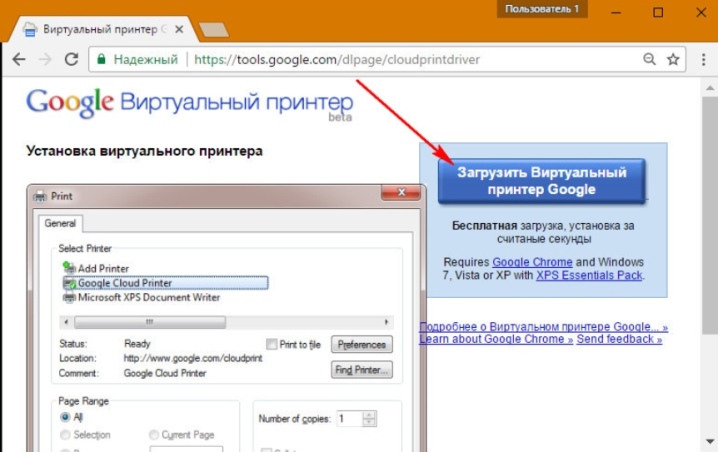
Comment imprimer des documents ?
Essayons maintenant de comprendre certaines des méthodes qui permettront d'imprimer différents types de matériaux : texte, image, photographie, image, billet, fichier et ainsi de suite. Il y en a beaucoup et ils sont souvent adaptés à l'impression à la fois de texte et d'autres types de fichiers, nous n'en considérerons donc qu'une partie.


Texte
L'une des applications les plus pratiques pour imprimer du texte avec cette méthode peut être appelée un service appelé PrinterShare. Son utilisation vous permet d'imprimer divers documents texte depuis une carte SD et des documents Google directement depuis votre téléphone vers un réseau et une imprimante locale.
Même si l'imprimante ne prend pas en charge la possibilité d'imprimer via Bluetooth, Wi-Fi, câble USB sans PC, alors vous pouvez installer un logiciel spécial à partir du site officiel de l'application et partager l'imprimante avec l'appareil. Certes, cela ne sera possible que sur les ordinateurs exécutant le système d'exploitation Windows. Si vous imprimez sur une imprimante distante connectée à un ordinateur, vous devez installer un logiciel dessus et lui donner un accès général.
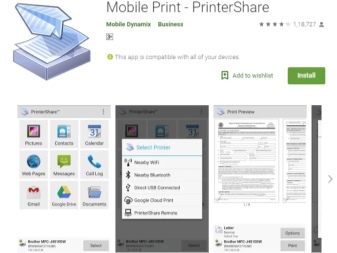

Notez que l'inconvénient du programme est que sa version complète est payante. Lors de la première tentative d'impression, l'utilisateur sera informé que la version gratuite a des fonctionnalités incomplètes. Bien qu'il suffise à une personne ordinaire d'imprimer du texte à partir d'un téléphone.

Autre
Si nous parlons d'autres types de fichiers, il convient d'ajouter que l'une des méthodes les plus populaires est l'appariement via Bluetooth... Pour ce faire, ouvrez d'abord la page dans le navigateur Google Chrome ou recherchez la photo souhaitée dans la galerie de l'appareil. Cliquez maintenant sur le bouton "Partager", puis cliquez sur l'icône Bluetooth, recherchez votre imprimante et envoyez le document à imprimer. Mais ici, il faut dire que tous les types de fichiers ne peuvent pas être imprimés de cette façon. Pour cette raison, vous devez d'abord vérifier si cette méthode d'impression est prise en charge pour les fichiers que vous avez l'intention d'imprimer. S'il n'y a pas une telle prise en charge, vous ne verrez tout simplement pas l'icône Partager.

Une autre application qui peut être utilisée s'appelle PrintHand "Impression mobile". Sa caractéristique est une interface moderne. Ce logiciel permet d'imprimer des documents de différents types directement depuis le stockage en ligne ou un dossier de documents sauvegardés sur un smartphone. L'avantage du programme sera qu'ici vous pouvez ajuster les paramètres d'impression et sa taille. Un logiciel de rendu supplémentaire doit être téléchargé pour imprimer des fichiers dans divers formats. Si vous imprimez via Google Cloud, le programme fonctionne gratuitement. Mais d'autres types de fichiers d'impression seront disponibles dans la version premium du programme.
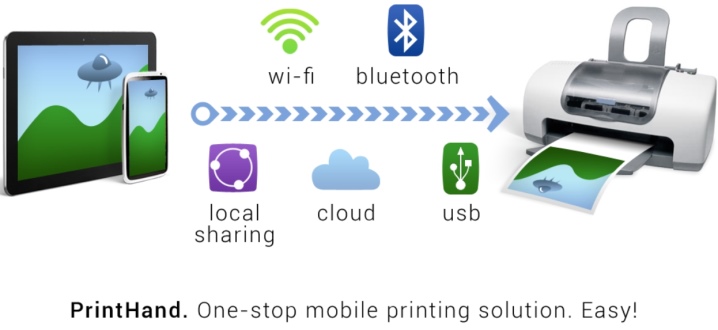
Applications AirPrint et Cloud Print sont assez semblables les uns aux autres. Pour imprimer divers fichiers à l'aide d'un tel logiciel, vous devez suivre un certain algorithme :
- installez l'application puis lancez-la ;
- maintenant, vous devez appuyer sur le bouton "Sélectionner" ;
- sélectionnez le type d'appareil, puis lancez la recherche et attendez qu'elle se termine ;
- maintenant, nous ajoutons l'appareil qui vous intéresse ;
- dans les versions antérieures de ces applications (si vous les utilisez), cliquez sur la « roue dentée » et ouvrez le menu « Imprimantes » ;
- si ce menu est vide, sélectionnez la rubrique "Non sélectionné" ;
- cliquez maintenant sur l'élément Wi-Fi.


Une très bonne application d'impression serait Impression mobile Samsung. Ce sera une excellente solution pour imprimer des photos, des pages Internet depuis une tablette ou un smartphone, et divers types de documents. De plus, grâce à l'application, vous pouvez numériser et enregistrer les documents reçus aux formats JPG, PDF ou PNG pour une visualisation facile et rapide sur un smartphone. Il est important que cette application puisse être utilisée sur des appareils mobiles fonctionnant sous Android et iOS. En plus de l'application, vous n'avez pas besoin d'installer de logiciel supplémentaire. Et si l'imprimante est compatible, alors elle est automatiquement détectée. Mais ici, nous ne parlons que des modèles d'imprimantes Samsung.
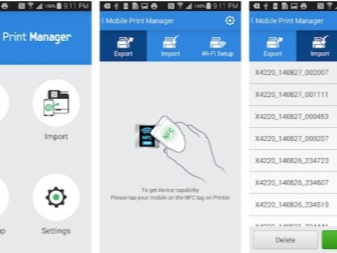

Problèmes possibles
Si nous parlons d'éventuels problèmes pouvant survenir lors de l'impression sur une imprimante à partir d'un téléphone, nous pouvons nommer ici les éléments suivants :
- configuration logicielle incorrecte ;
- incompatibilité du smartphone avec l'imprimante ;
- erreurs logicielles ;
- pilote mal sélectionné ;
- mauvaise connexion du câble et de l'adaptateur.

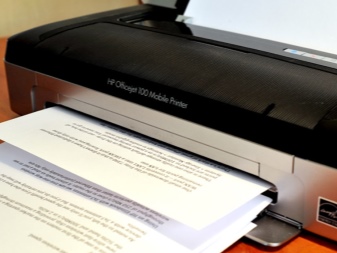
Pour éliminer les problèmes décrits, vous devez immédiatement vérifier l'imprimante. Il est important de s'assurer que la machine est allumée et prête à l'emploi. Ceci est suivi par vérifier la quantité d'encre ou de poudre, et assurez-vous d'avoir du papier. De plus, les voyants ne doivent pas être allumés ou clignotants : cela indique la présence d'erreurs.
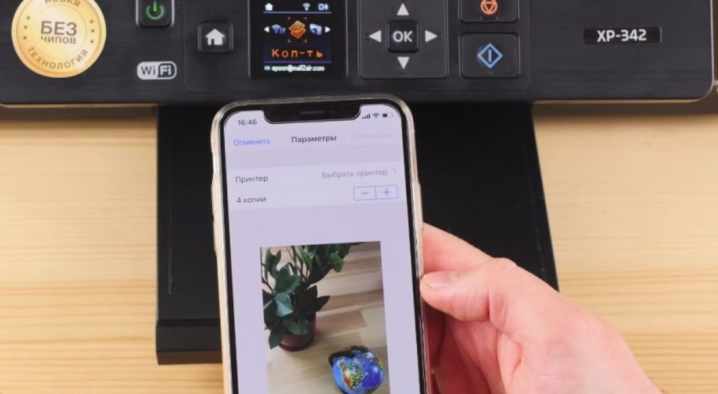
Vous devez également vous assurer que votre smartphone et votre imprimante sont connectés au même réseau. Vérifiez si le périphérique d'impression prend en charge l'impression sans fil.

Pour dépanner, vous avez besoin recharger tous les appareils et réessayez d'imprimer. Assurez-vous que la distance entre les appareils ne dépasse pas la limite. Habituellement, nous parlons d'un indicateur de 22 mètres pour un bâtiment en béton avec des cloisons. Si la distance est plus grande, les appareils ne se détecteront pas.
Ce ne sera pas superflu et mettre à jour le firmware de l'appareil vers les dernières versions, car c'est le firmware obsolète qui est assez souvent une cause fréquente de problèmes de détection. Si vous imprimez via USB, vérifiez que le câble n'est pas déformé. Vérification et entretien de l'adaptateur OTGsi utilisé. Il arrive également que dans certains cas, le périphérique d'impression soit incompatible avec le smartphone lui-même ou la version d'Android que le téléphone exécute.


De manière générale, il faut dire que l'impression sur une imprimante depuis un téléphone peut se faire de plusieurs manières. L'essentiel est que telle ou telle méthode d'impression soit prise en charge à la fois par le smartphone lui-même et par le périphérique d'impression. Tout ici dépendra de modèles d'équipement spécifiques. Mais il existe encore de nombreuses façons, vous pouvez donc trouver une sorte de solution pour imprimer à partir d'un smartphone avec presque n'importe quelle configuration d'appareil.

Dans la vidéo suivante, vous vous familiariserez visuellement avec le processus d'impression sur une imprimante à partir d'un téléphone.













Le commentaire a été envoyé avec succès.